Loading ...
Loading ...
Loading ...
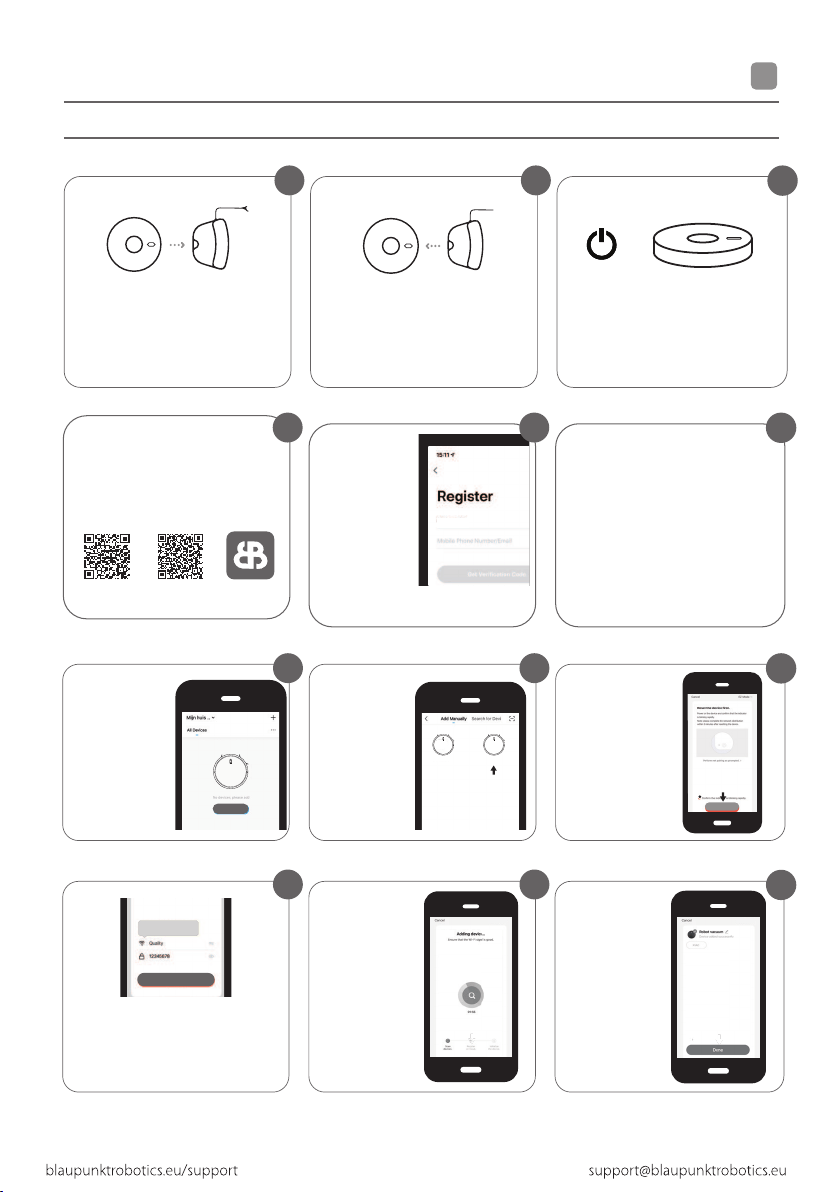
8
APPANSCHLUSSANLEITUNG
Stellen Sie sicher, dass der Roboter eingeschaltet ist,
indem Sie die ‘Ein-Taste’ einige Sekunden lang auf dem
Roboter gedrückt halten. Warten Sie, bis der Roboter
vollständig gestartet ist.
Stellen Sie den Roboter zum Laden in die Ladestation
(Ladegerät) und stellen Sie vor dem Gebrauch sicher,
dass er vollständig aufgeladen ist.
Entfernen Sie den Roboter von der Ladestation
(Ladegerät).
31 2
Stellen Sie sicher, dass der Roboter von der Ladestation
entfernt ist. Schalten Sie nach Ihrer Registrierung Ihren
Roboter ein, indem Sie auf drücken ‘Ein-Taste’. Drücken
Sie anschließend länger als 3 Sekunden gleichzeitig die
‘Home-Taste’ und die ‘Ein-Taste’, bis der Roboter feststellt,
dass die WLAN-Verbindung unterbrochen wurde.
Laden Sie die App für Ihren speziellen Roboter
herunter. (Bluebot app) Die App nden Sie im Appstore
und bei Google Play.
Registrieren Sie ein neues
Konto, da Sie noch kein
Benutzer sind.
4 5 6
APPLE ANDROID
Öne den Bluebot App
und drücken Sie die ‘+
Symbol’ zum Hinzufügen
Ihres Gerät.
7
Geben Sie Ihr WLAN-Passwort ein und drücken Sie
auf Bestätigen.
Nur 2,4 GHz WLAN Netzwerke werden unterstützt.
Weitere Informationen nden Sie in Ihrem Router-
Handbuch.
10
Germany +49
DE
Only 2.4 GHz Wi-Fi networks
are supported
<
Bestätigen Sie
Add Device
Wählen Sie der XVAC
(BLE+Wi-Fi) Gerät, das Sie
hinzufügen möchten
Schalten Sie den XVAC
ein und vergewissern Sie
sich, dass die Bluetooth-
Funktion Ihres Smartphones
eingeschaltet ist.
Hinweis: Bitte schließen
Sie die Netzwerkverteilung
innerhalb von 3 Minuten
ab, ansonsten beginnen Sie
von vorne.
8 9
Ihr Roboter verbindet sich
mit der Bluebot-App, bitte
warten Sie.
Nachdem die Verbindung
erfolgreich hergestellt
wurde, können Sie dem
Roboter einen neuen
Namen geben.
Viel Spaß beim
Staubsaugen!
11
12
V
Next
V
BLUEBOT XVAC
(Wi-Fi)
BLUEBOT XVAC
(BLE+Wi-Fi)
Loading ...
Loading ...
Loading ...